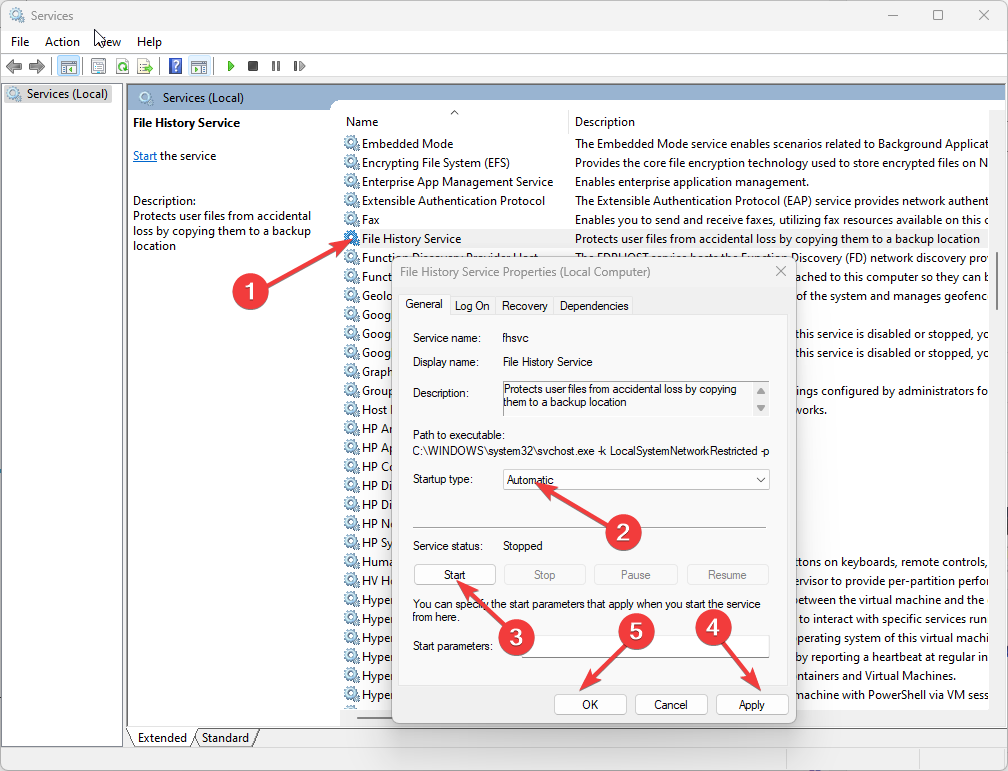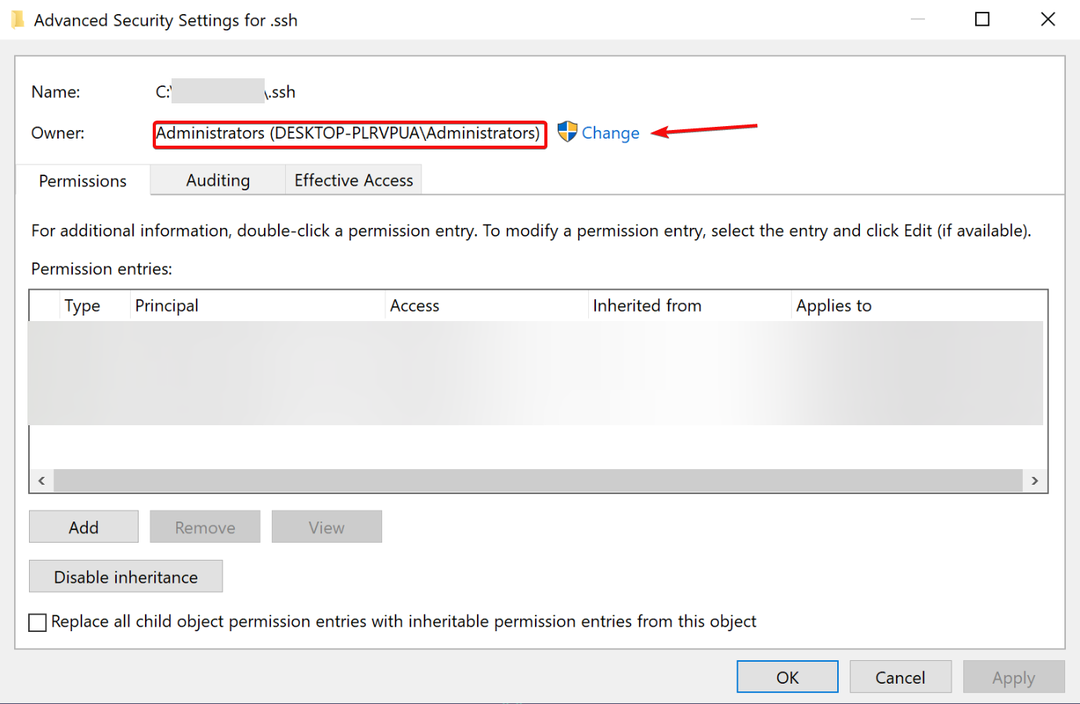זה בדרך כלל עדכון מערכת ההפעלה באגי להאשים
- כדי לתקן את קוד השגיאה של Microsoft Store 0xC002001B, עדכן את Windows, התקן את התיקון באופן ידני או בצע שדרוג במקום.
- הודעת השגיאה מופיעה עקב קבצי מערכת פגומים, באג במערכת ההפעלה או בעיות עם המטמון של Microsoft Store.
- המשך לקרוא כדי לגלות כיצד להפעיל דברים תוך זמן קצר!
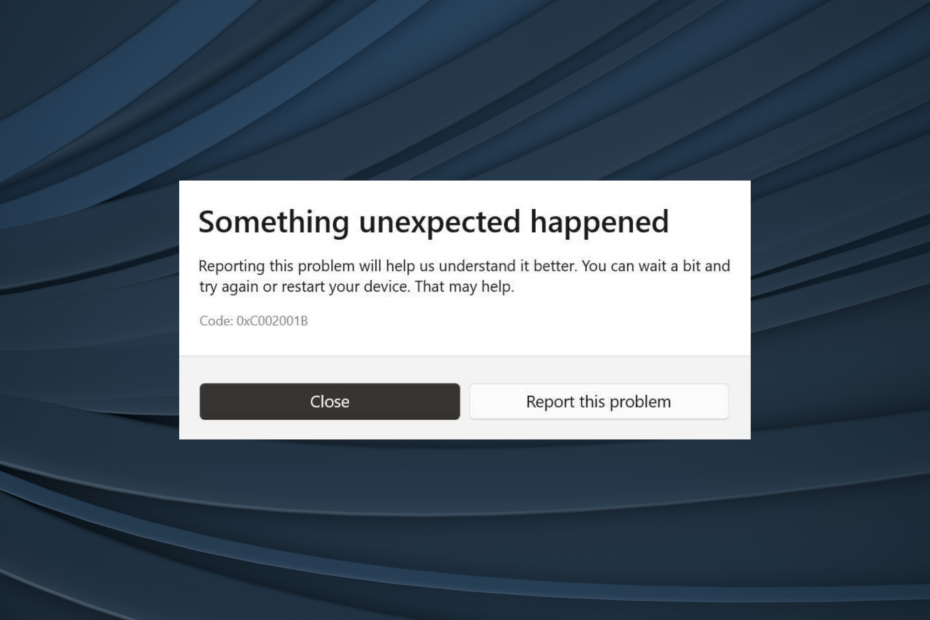
קוד השגיאה של Microsoft Store 0xC002001B הוא נתקל במהלך התקנה או עדכון של אפליקציות ומדווח בכל האיטרציות של Windows. זה עשוי להשפיע על כל האפליקציות או על כמה.
השגיאה הייתה בולטת יותר ב-Windows 10, והשדרוג ל-Windows 11 עשה את העבודה עבור רבים. אבל אל תעשה את זה עדיין! ישנם פתרונות מאושרים אחרים זמינים.
מה גורם לקוד השגיאה של Microsoft Store 0xC002001B?
קוד השגיאה 0xC002001B מדגיש מטמון פגום של Microsoft Store, בעיות בקבצי המערכת, באג בגרסה המותקנת של מערכת ההפעלה או בעיה בפרופיל המשתמש הנוכחי.
כיצד אוכל לתקן את קוד השגיאה של Microsoft Store 0xC002001B?
לפני שנתחיל עם הפתרונות המעט מורכבים, נסה תחילה את הפתרונות המהירים הבאים:
כיצד אנו בודקים, בודקים ומדרגים?
עבדנו ב-6 החודשים האחרונים על בניית מערכת סקירה חדשה על האופן שבו אנו מייצרים תוכן. בעזרתו, עשינו מחדש את רוב המאמרים שלנו כדי לספק מומחיות מעשית על המדריכים שהכנו.
לפרטים נוספים תוכלו לקרוא כיצד אנו בודקים, סוקרים ומדרגים ב-WindowsReport.
- בדוק אם קיימים עדכוני Windows ממתינים והתקן אותם.
- תוודא שיש לך להגדיר את התאריך והשעה הנכונים במחשב האישי.
- אם נתקלים בבעיות עם Microsoft Intune (פורטל החברה), ודא שהרשת שלך לא חוסמת את הגישה של Microsoft Store. הרשימה הלבנה של MS Store ב-Zscaler עשתה את העבודה עבור רבים.
- כיצד אוכל לתקן את קוד השגיאה של Microsoft Store 0xC002001B?
- 1. הורד את התיקון KB5015020 באופן ידני (Windows 10)
- 2. נקה את המטמון והפעל את השירותים הקריטיים
- 3. תקן את קבצי המערכת הפגומים
- 4. רשם מחדש את Microsoft Store
- 5. הסר את ההתקנה של עדכוני Windows אחרונים
- 6. בצע שדרוג במקום
- 7. צור חשבון משתמש חדש
1. הורד את התיקון KB5015020 באופן ידני (Windows 10)
- לך ל קטלוג העדכונים של Microsoft ולחץ על הורד קישור ליד גרסת KB5015020 והארכיטקטורה התואמים את ההתקנה הנוכחית.
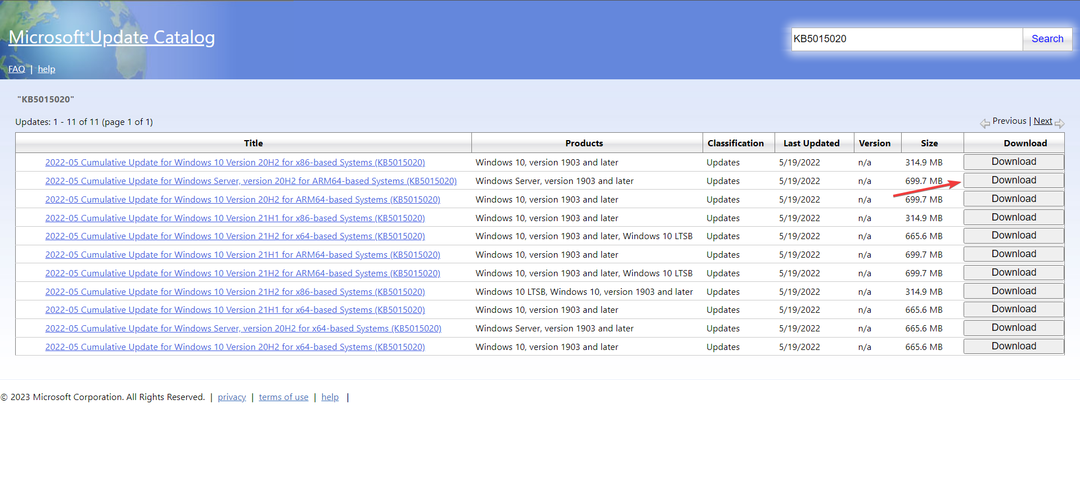
- לאחר שתסיים, לחץ פעמיים על ההורדה MSU קוֹבֶץ.
- המתן לטעינת ההגדרה ובצע את ההוראות שעל המסך כדי להשלים את תהליך ההתקנה.
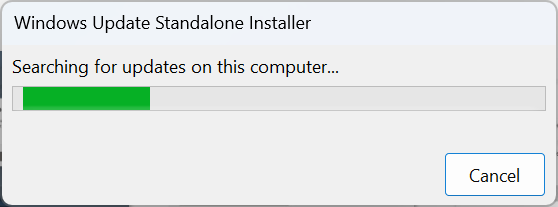
העדכון המצטבר KB5015020 עבור Windows 10, גרסה 22H2, תיקן את קוד השגיאה של Microsoft Store 0xC002001B לרוב. אבל זכור, זה לא עובד על Windows 11.
2. נקה את המטמון והפעל את השירותים הקריטיים
- ללחוץ חלונות + ר לפתוח לָרוּץ, הקלד wsreset.exe בשדה הטקסט, והקש להיכנס.
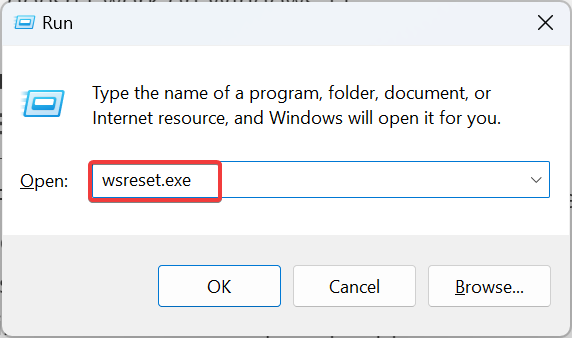
- לאחר מכן, הקש חלונות + ה לפתוח סייר קבצים, נווט בנתיב הבא או הדבק אותו בשורת הכתובת והקש להיכנס:
C:\Windows\SoftwareDistribution\Download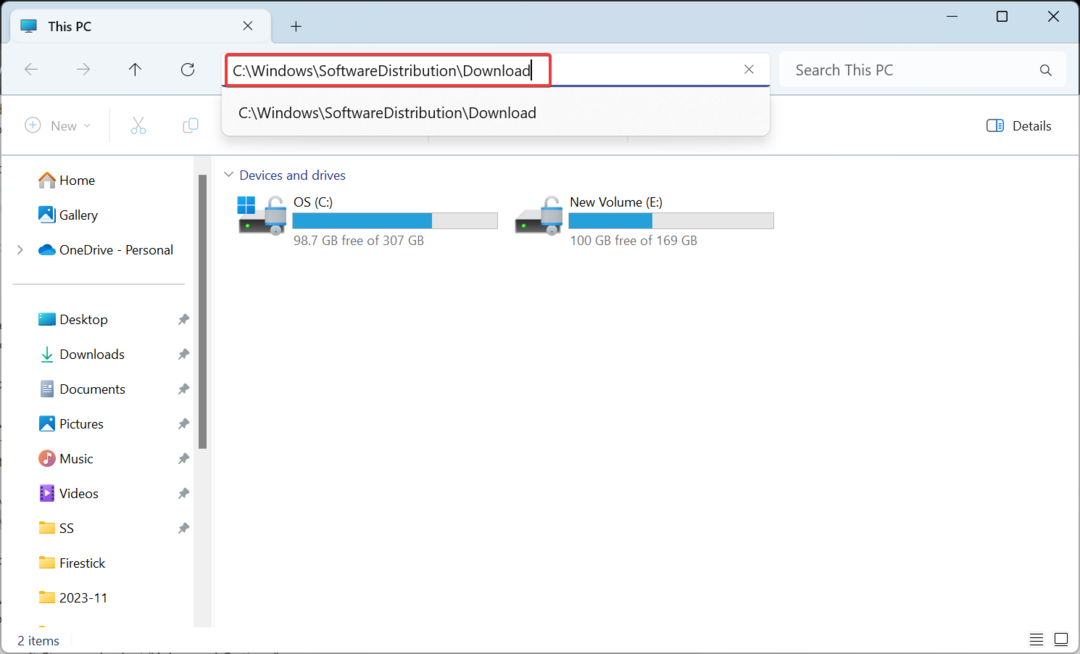
- ללחוץ Ctrl + א כדי לבחור את כל הקבצים ולאחר מכן לחץ לִמְחוֹק לנקות אותם.
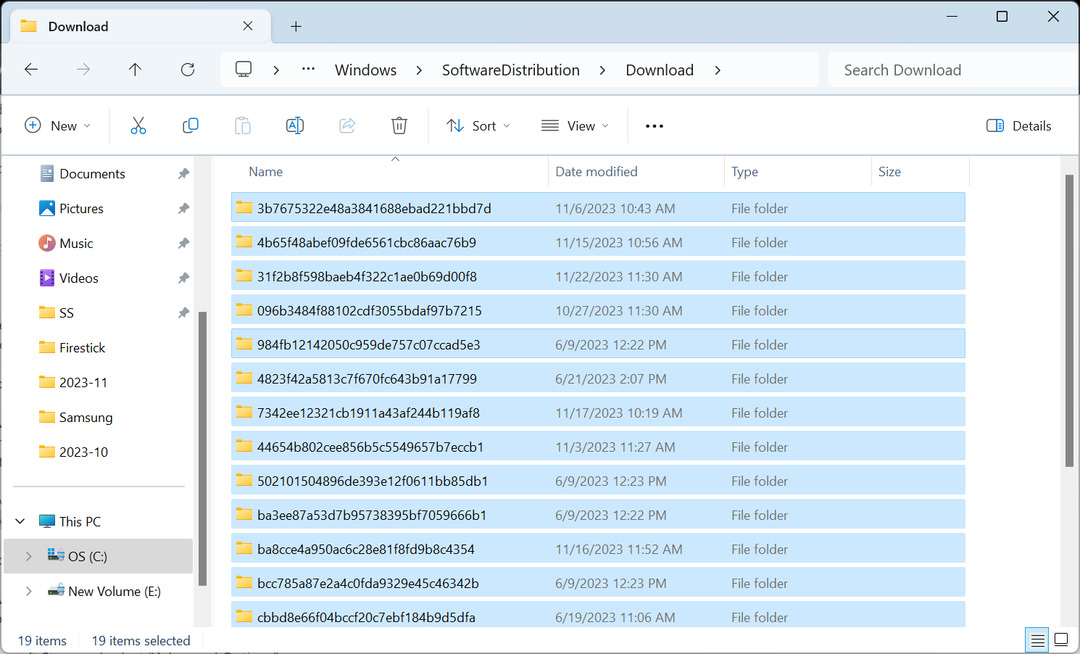
- בחר את התגובה המתאימה למקרה שתופיע בקשת אישור.
- עכשיו, לחץ חלונות + ס לפתוח לחפש, הקלד שירותים בסרגל החיפוש ולחץ על תוצאת החיפוש הרלוונטית.
- לחץ לחיצה ימנית על שירות התקנת Microsoft Store, ובחר נכסים מתפריט ההקשר.
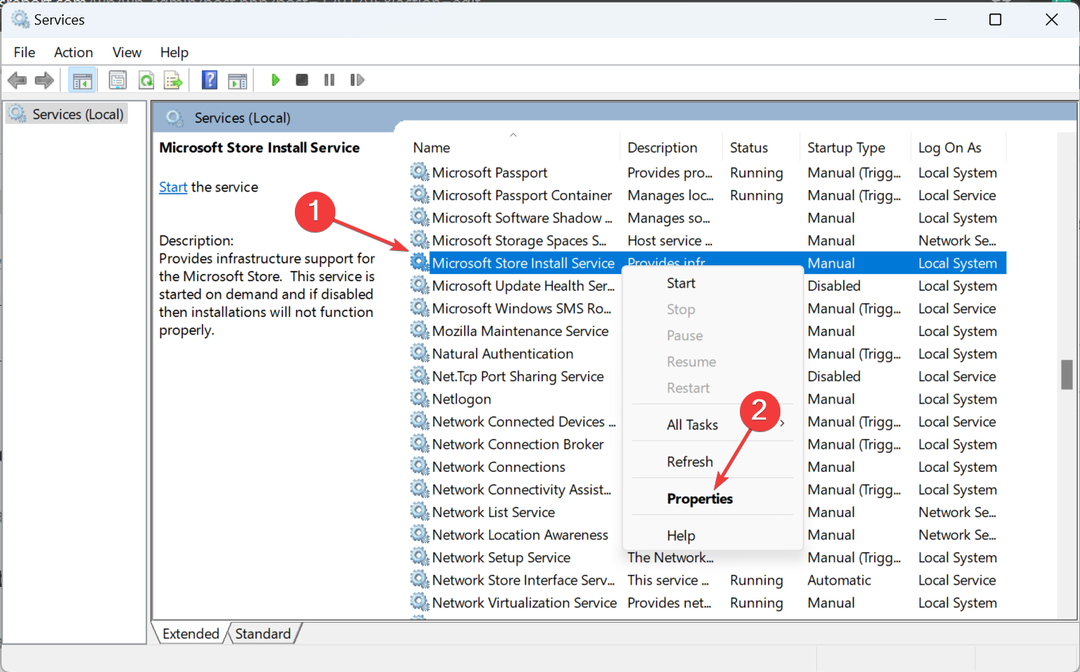
- בחר אוֹטוֹמָטִי מ ה סוג הפעלה התפריט הנפתח ולחץ על הַתחָלָה לחצן כדי להפעיל את השירות.
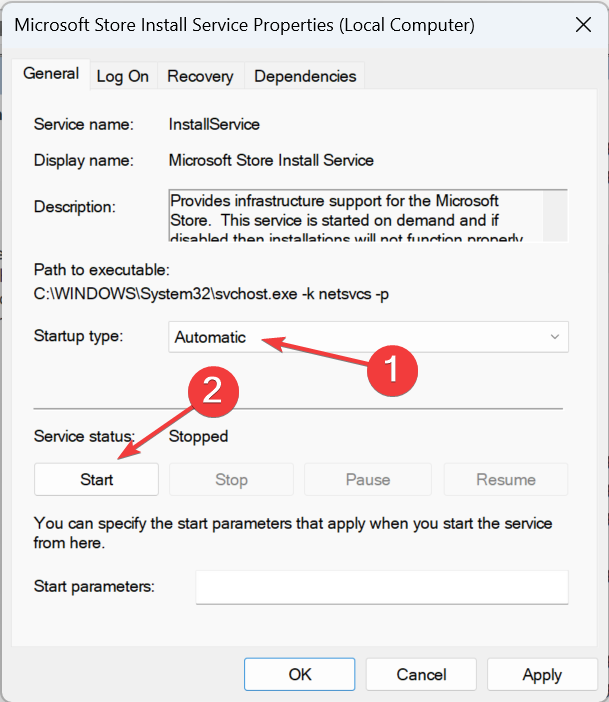
- לבסוף, לחץ להגיש מועמדות ו בסדר כדי לשמור את השינויים.
3. תקן את קבצי המערכת הפגומים
- ללחוץ חלונות + ר לפתוח לָרוּץ, הקלד cmd, והכה Ctrl + מִשׁמֶרֶת + להיכנס.
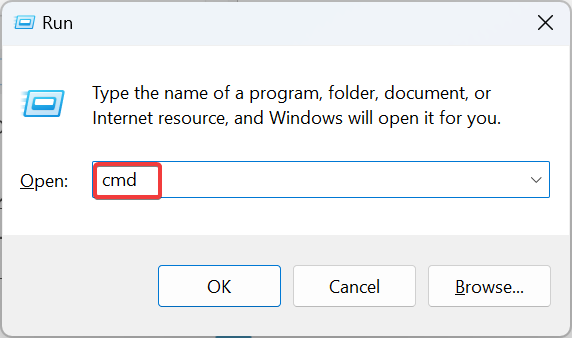
- נְקִישָׁה כן בתוך ה UAC מיידי.
- הדבק את פקודות ה-DISM הבאות בנפרד ולחץ להיכנס אחרי כל אחד:
DISM /Online /Cleanup-Image /CheckHealthDISM /Online /Cleanup-Image /ScanHealthDISM /Online /Cleanup-Image /RestoreHealth - כעת, בצע את הפקודה הזו עבור סריקת SFC:
sfc /scannow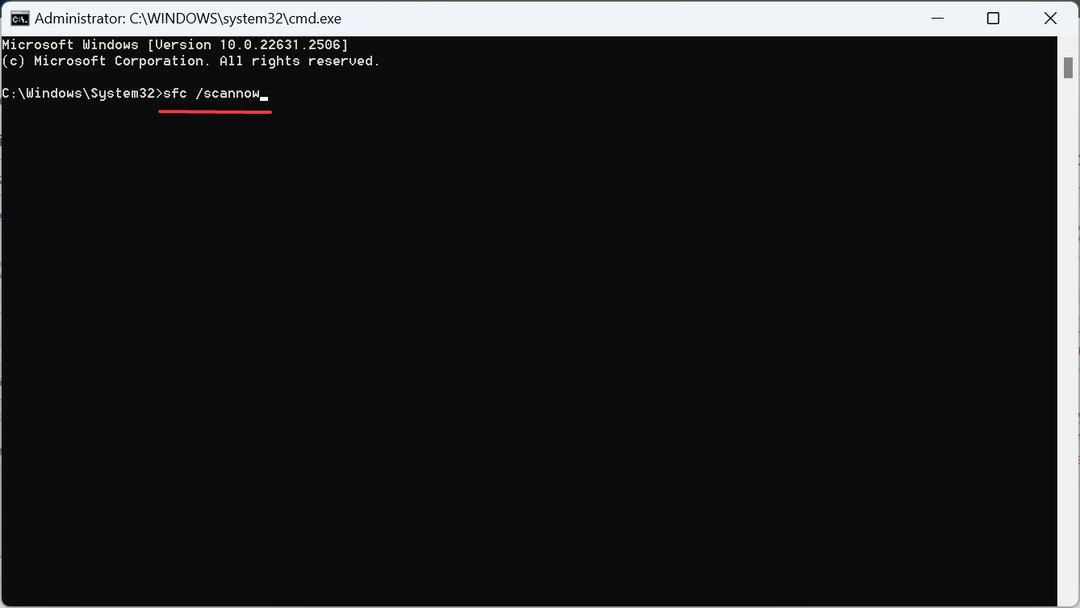
- לבסוף, הפעל מחדש את המחשב כדי שהשינויים יחולו.
כאשר קבצי מערכת פגומים אשמים בקוד השגיאה של Microsoft Store 0xC002001B, ה פקודות DISM וסריקת SFC תתקן/תחליף את כל אלה בעותק השמור שלהם.
4. רשם מחדש את Microsoft Store
- ללחוץ חלונות + ר לפתוח לָרוּץ, הקלד פגז כוח, והכה Ctrl + מִשׁמֶרֶת + להיכנס.
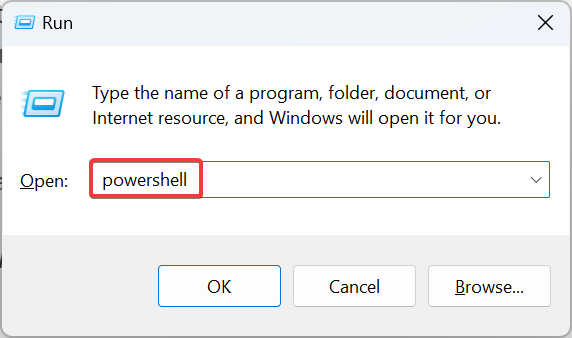
- נְקִישָׁה כן בהנחיה שמופיעה.
- הדבק את הפקודה הבאה ולחץ להיכנס:
Get-AppXPackage -AllUsers | Foreach {Add-AppxPackage -DisableDevelopmentMode -Register "$($_.InstallLocation)\AppXManifest.xml"}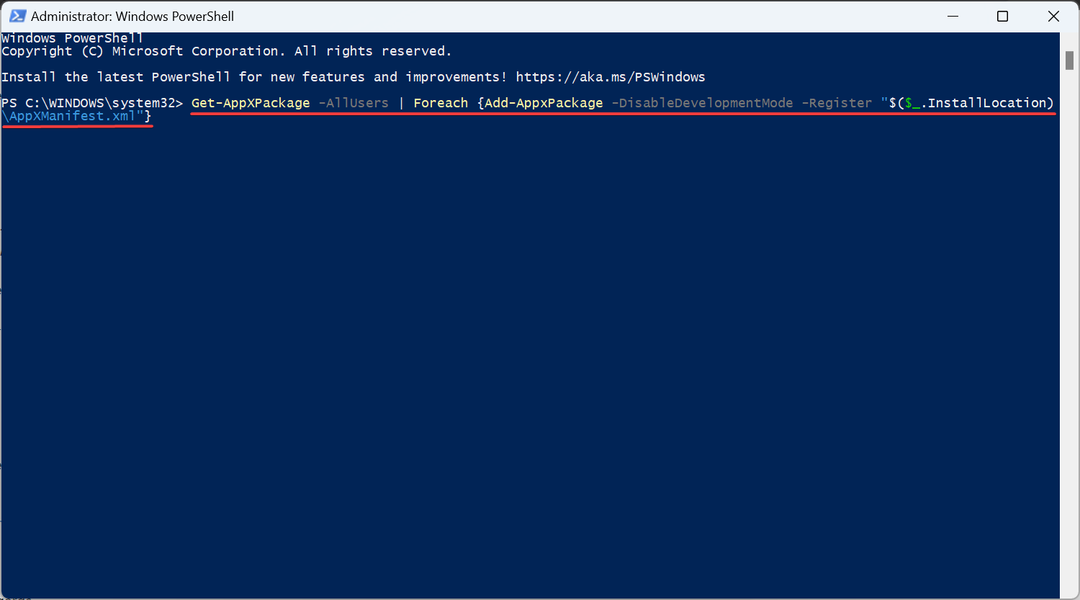
- לאחר שתסיים, הפעל מחדש את המחשב ובדוק אם יש שיפורים.
גם רישום מחדש של Microsoft Store עוזר קוד שגיאה 0x80131500 ב-Windows 10.
5. הסר את ההתקנה של עדכוני Windows אחרונים
- ללחוץ חלונות + אני לפתוח הגדרות, לך ל עדכון חלונות מהחלונית השמאלית, ולחץ על עדכן היסטוריה.
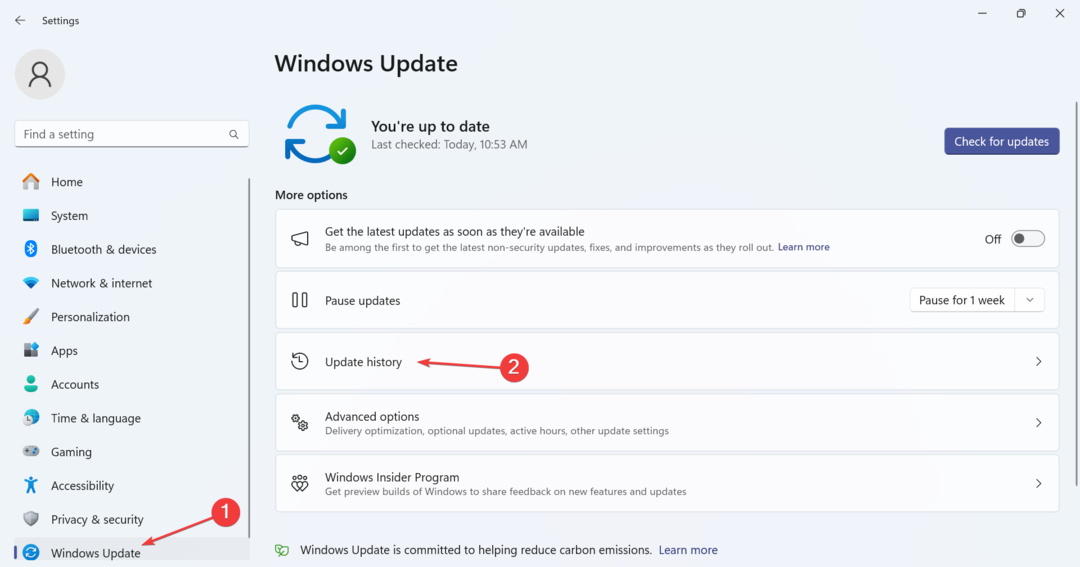
- גלול למטה לתחתית ולחץ על הסר את התקנת העדכונים.
- לחץ על הסר את ההתקנה לחצן ליד העדכון שהורד לאחרונה.
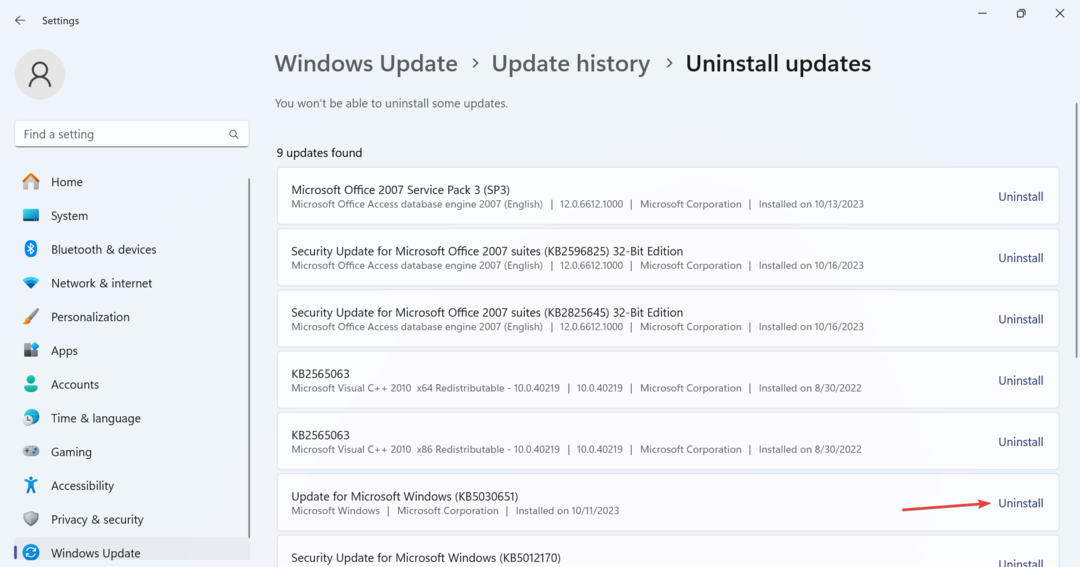
- שוב, לחץ הסר את ההתקנה בהודעת האישור.
- הפעל מחדש את המחשב ובדוק אם יש שיפורים.
- אם ה קוד: 0xC002001B ב-Windows 11 ממשיך, הסר את ההתקנה של כמה עדכונים עדכניים נוספים עד שיימצא האשם.
מספר משתמשים ציינו כי התקנה KB5013942 הפעיל שגיאות ClipSVC במציג האירועים והוביל לקוד שגיאה של Microsoft Store 0xC002001B ב-Windows 10. והסרת העדכון עבדה!
- כיצד לתקן את שגיאת Microsoft Store 0x00000005
- קוד שגיאה 1 ב-BF1: כיצד לתקן את זה ב-PSN, Xbox ומחשב?
6. בצע שדרוג במקום
- לך ל האתר הרשמי של מיקרוסופט, בחר את שפת המוצר ואת מהדורת מערכת ההפעלה, ולאחר מכן הורד את ה Windows 11 ISO.
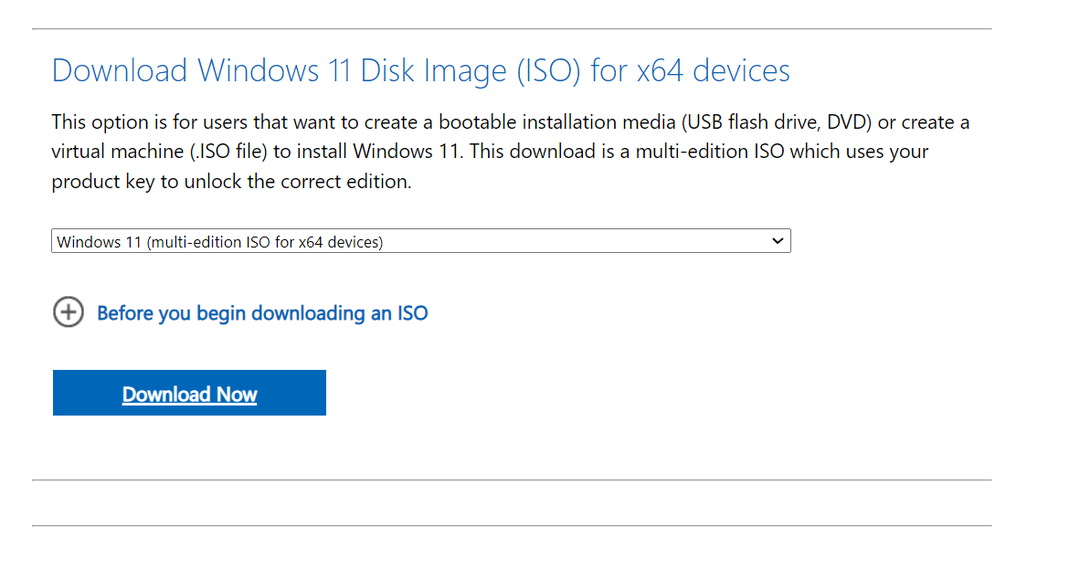
- לחץ פעמיים על קובץ ה-ISO ולחץ לִפְתוֹחַ בהנחיה.
- הפעל את setup.exe קוֹבֶץ.
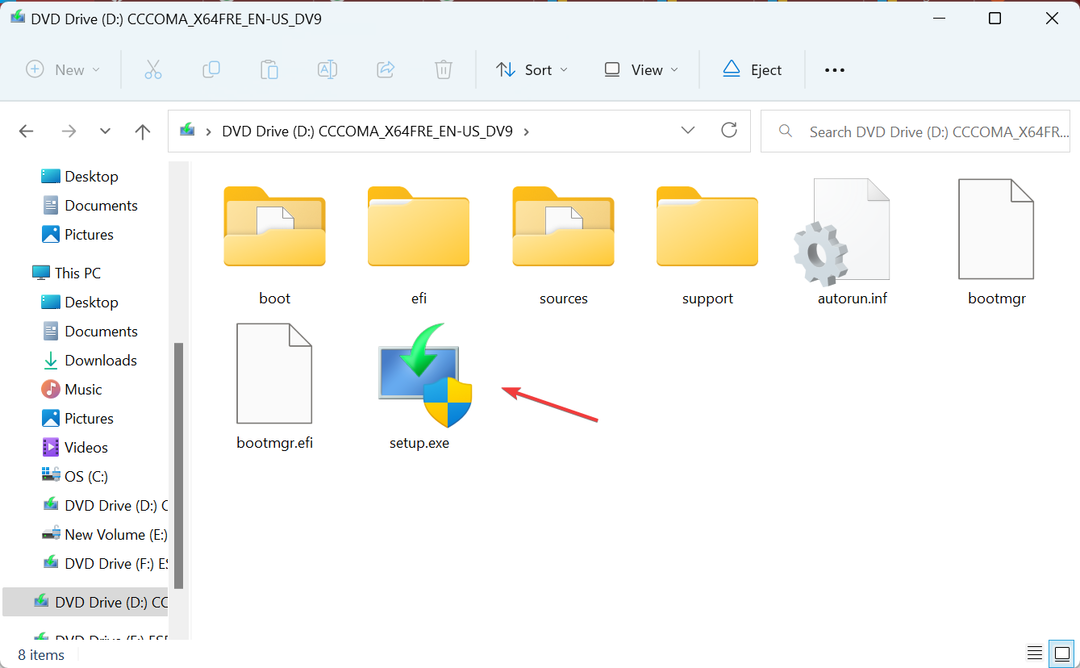
- נְקִישָׁה כן בתוך ה UAC מיידי.
- נְקִישָׁה הַבָּא להמשיך.
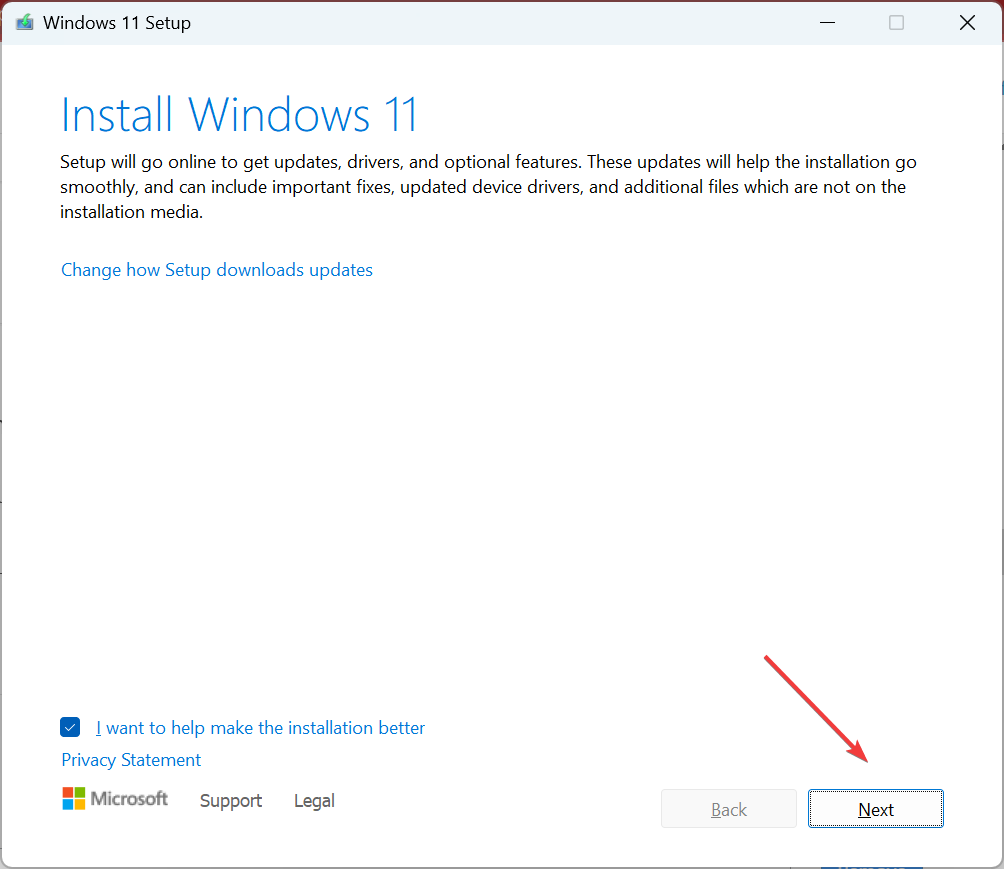
- קרא את תנאי הרישיון ולחץ לְקַבֵּל.
- ודא שההגדרה קוראת, לשמור קבצים ויישומים אישיים, ולחץ על להתקין.
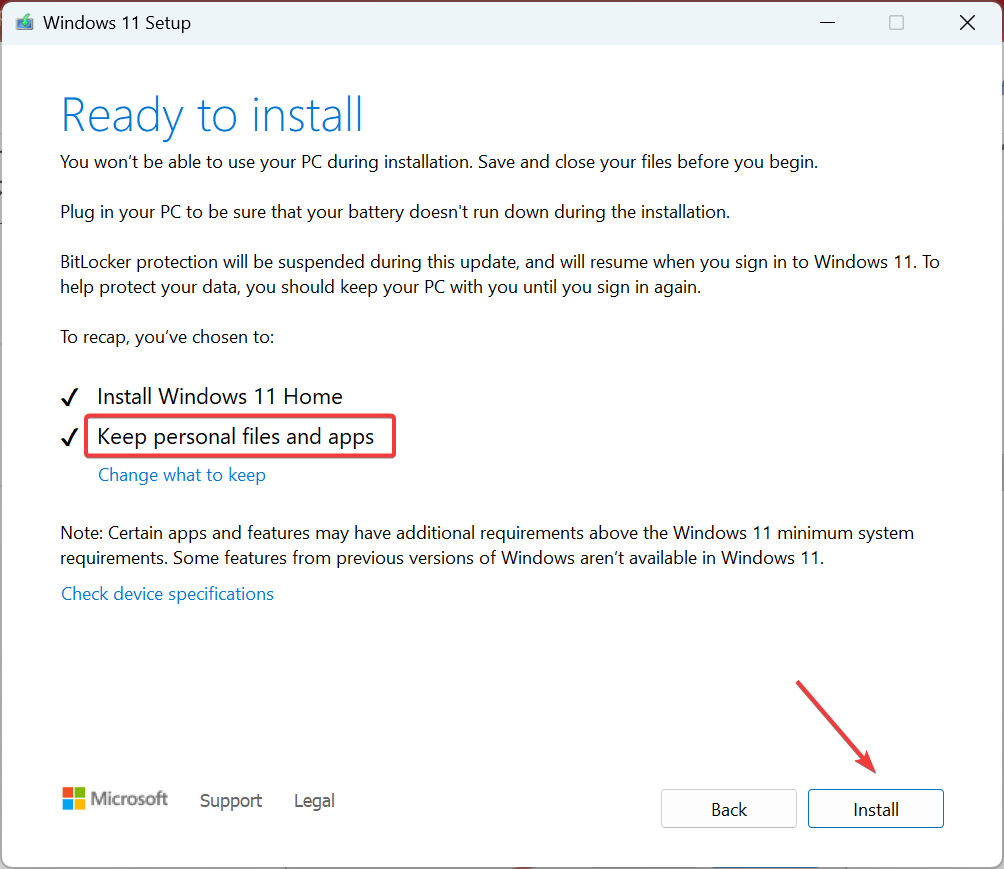
שדרוג במקום אורך כמה שעות אבל הוא חלופה מעשית התקנה מחדש של ווינדוס 11 מכיוון שאתה לא מאבד את הנתונים והאפליקציות המותקנות. כמו כן, אם אתה מפעיל את האיטרציה הקודמת, זה קל באותה מידה לבצע שדרוג תיקון ב- Windows 10.
7. צור חשבון משתמש חדש
- ללחוץ חלונות + ר לפתוח לָרוּץ, הקלד netplwiz בשדה הטקסט ולחץ בסדר.
- לחץ על לְהוֹסִיף לַחְצָן.
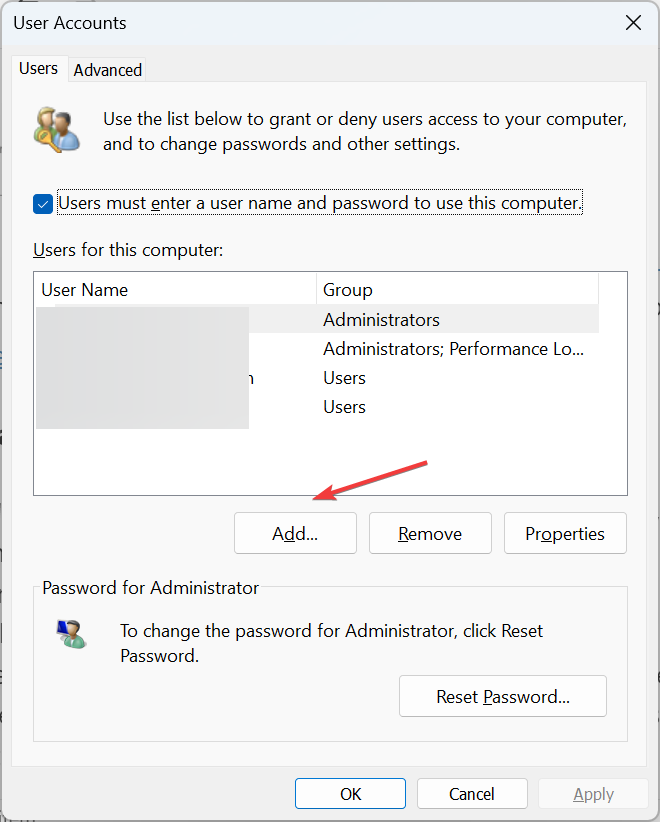
- לחץ על היכנס ללא חשבון Microsoft.
- כעת, לחץ על חשבון מקומי לַחְצָן.
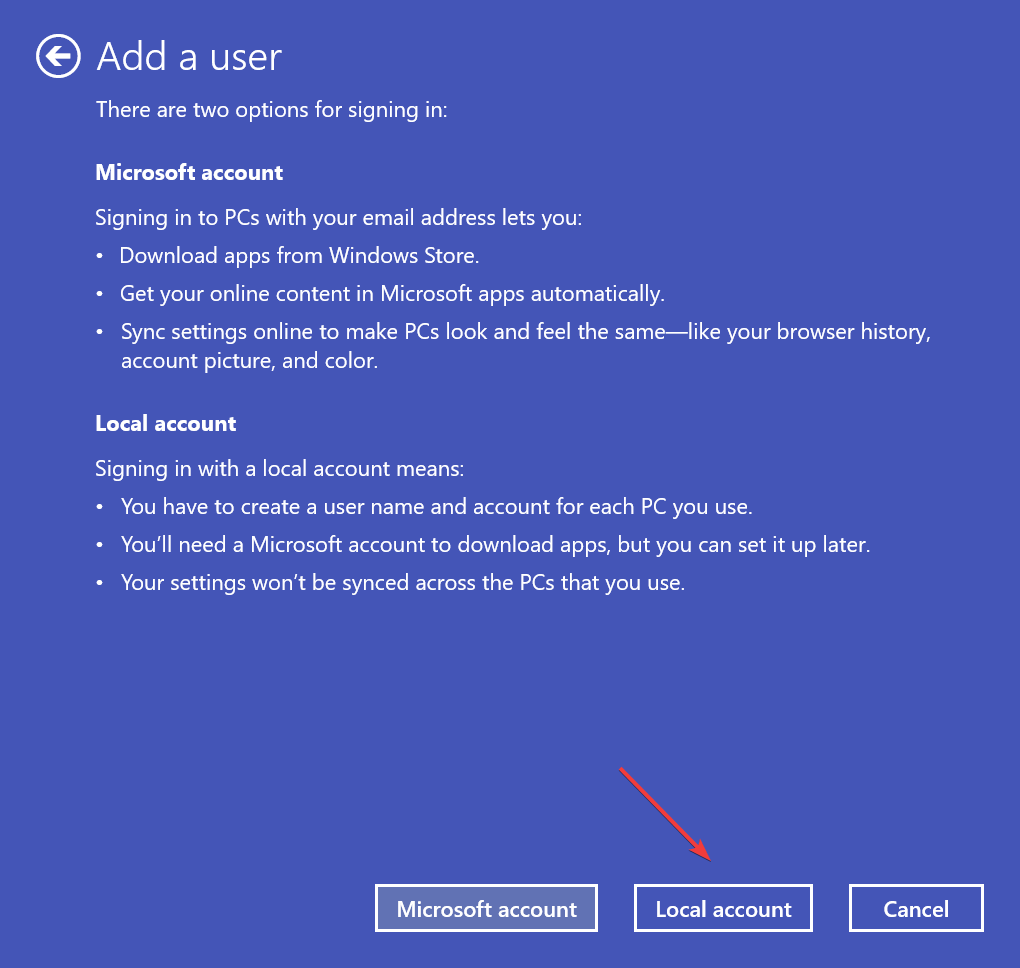
- בחר שם משתמש וסיסמה (אופציונלי), והשלם את יצירת החשבון.
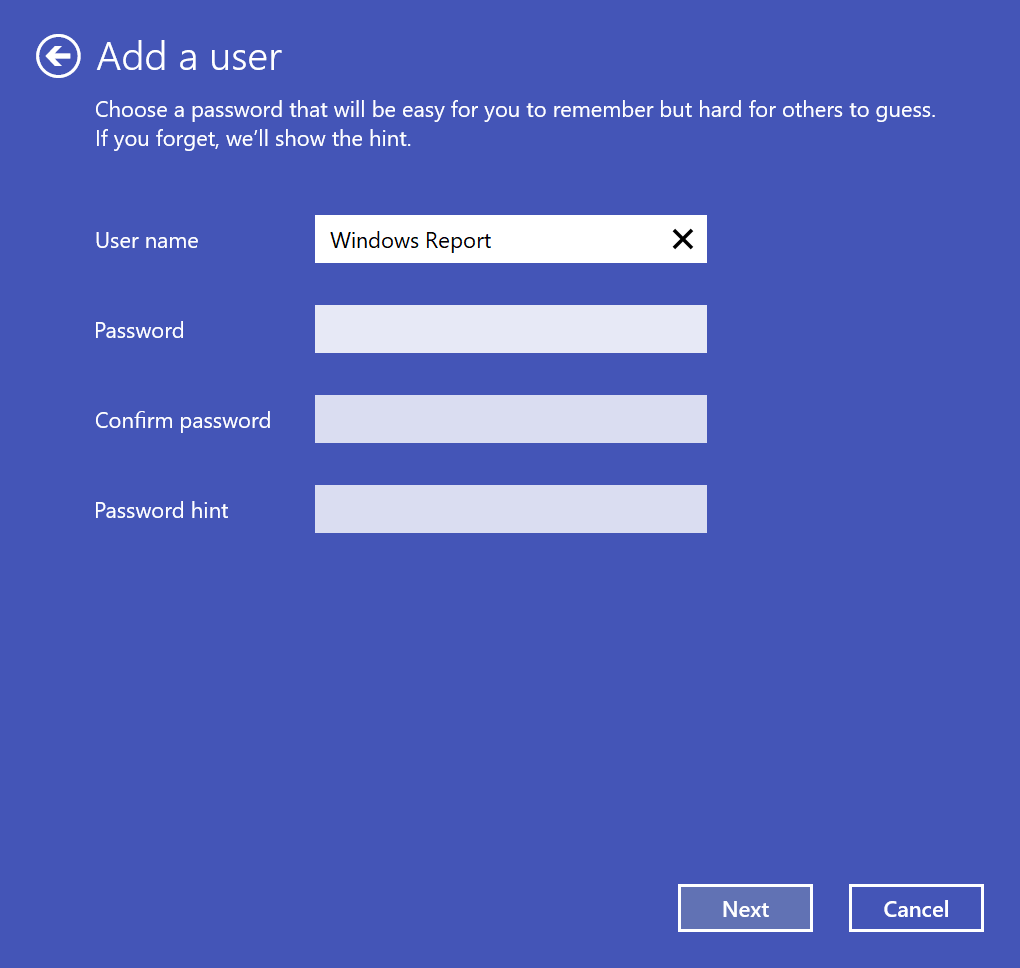
- לאחר מכן, בחר את החשבון החדש מהרשימה ולחץ נכסים.
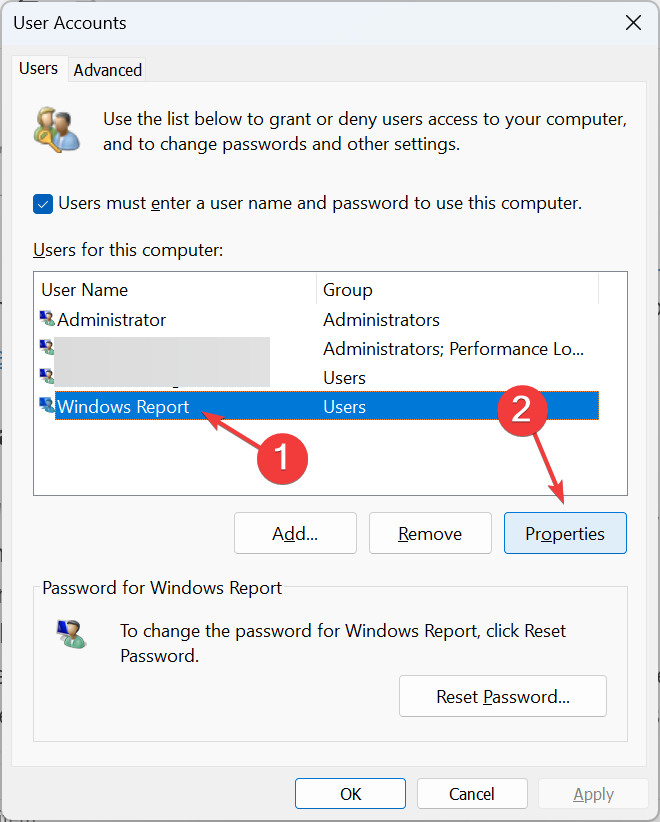
- עבור אל חברות בקבוצה לשונית, בחר מנהל, ולחץ בסדר כדי לשמור את השינויים.
- לבסוף, היכנס לחשבון המשתמש החדש, והשגיאה לא אמורה להופיע יותר
אם הפתרונות הקודמים לא עזרו לתקן את קוד השגיאה של Microsoft Store 0xC002001B, האפשרות האחרונה היא ל ליצור חשבון משתמש מקומי חדש. כמו כן, זה חיוני שאתה להפוך את החשבון למנהל לקבלת הרשאות מקסימליות.
כדי להעביר נתונים בין חשבונות, השתמש בהתקן אחסון USB חיצוני, בזמן שאתה תמיד יכול לגשת לאפליקציות מהחשבון השני.
בעיות ב-Microsoft Store מתעוררות בדרך כלל עקב עדכוני באגים או תצורה שגויה קלה בקצה שלך. וקל להפעיל דברים! אם אתה רואה שגיאות אחרות, בדוק את הרשימה שלנו של כל השגיאות של Microsoft Store והפתרונות שלהן.
ואל תשכח לגלות כמה טיפים מהירים להאיץ את ההורדות של Microsoft Store.
לכל שאלה או שיתוף במה שעבד עבורך, כתבו תגובה למטה.